當(dāng)前位置:首頁(yè) > 幫助中心 > 戴爾Dell電腦設(shè)置BIOS從u盤(pán)啟動(dòng)教程講解
戴爾Dell電腦設(shè)置BIOS從u盤(pán)啟動(dòng)教程講解
?????? 最近有位戴爾Dell電腦用戶,想要通過(guò)u盤(pán)啟動(dòng)盤(pán)來(lái)修復(fù)硬盤(pán)壞道。但是 不知道怎么去設(shè)置u盤(pán)啟動(dòng),因此在后臺(tái)詢問(wèn)大白菜有沒(méi)有教程。答案是,當(dāng)然有設(shè)置教程。下面大白菜就來(lái)戴爾Dell電腦設(shè)置BIOS從u盤(pán)啟動(dòng)教程講解吧!

操作步驟如下:
1、查詢筆記本電腦型號(hào)的BIOS設(shè)置界面熱鍵
2、重啟電腦,出現(xiàn)重啟畫(huà)面時(shí)迅速按下設(shè)置熱鍵(查詢結(jié)果為F2)進(jìn)入BIOS界面
3、進(jìn)入BIOS界面,利用方向鍵切換至BOOT菜單
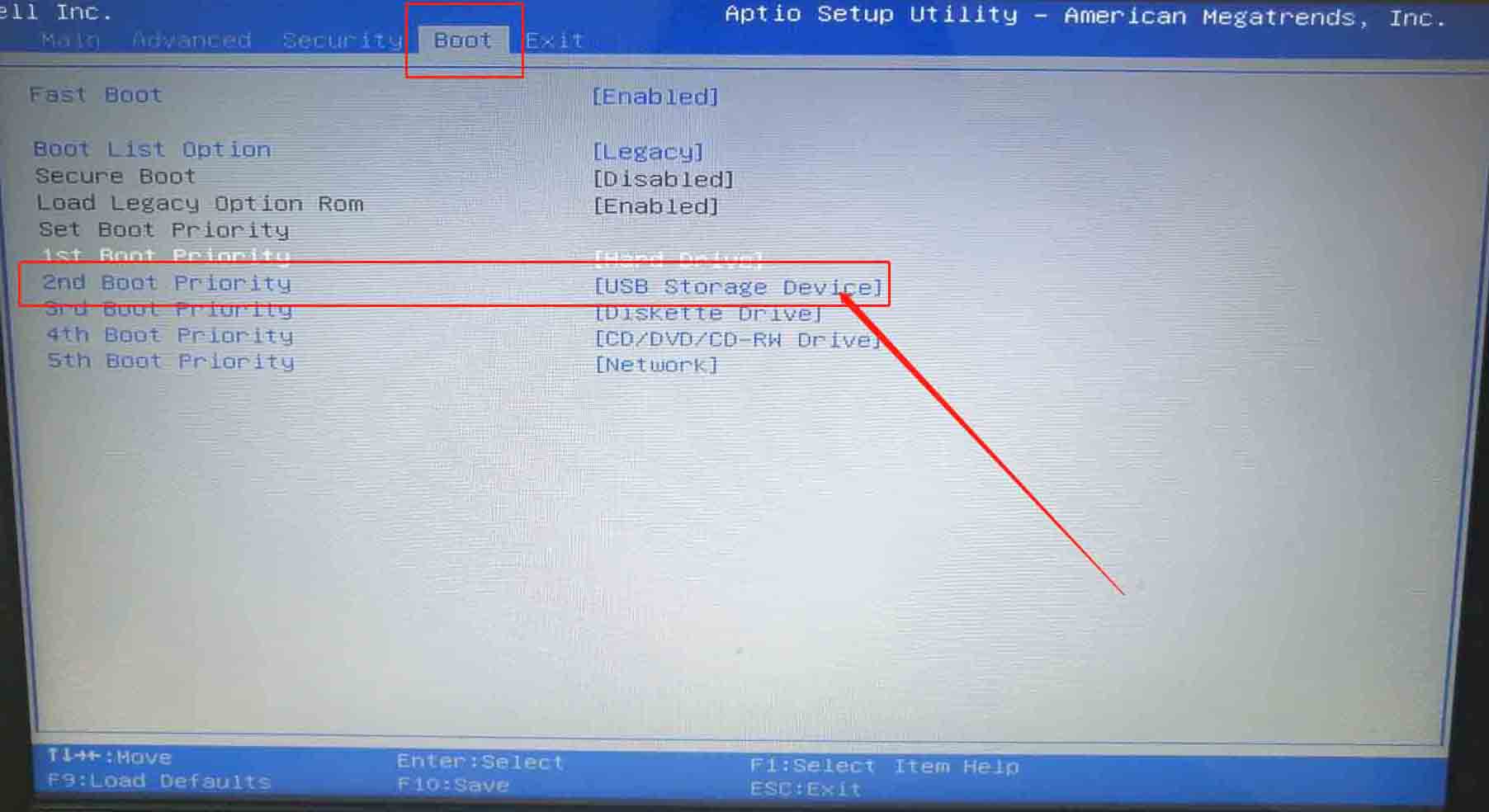
4、在BOOT界面中,使用方向鍵選中U盤(pán)選項(xiàng),并使用“+”鍵移動(dòng)到第一選項(xiàng),最后按下F10鍵保存并退出(注意:通常帶有“USB”字母的選項(xiàng)即為U盤(pán)選項(xiàng))
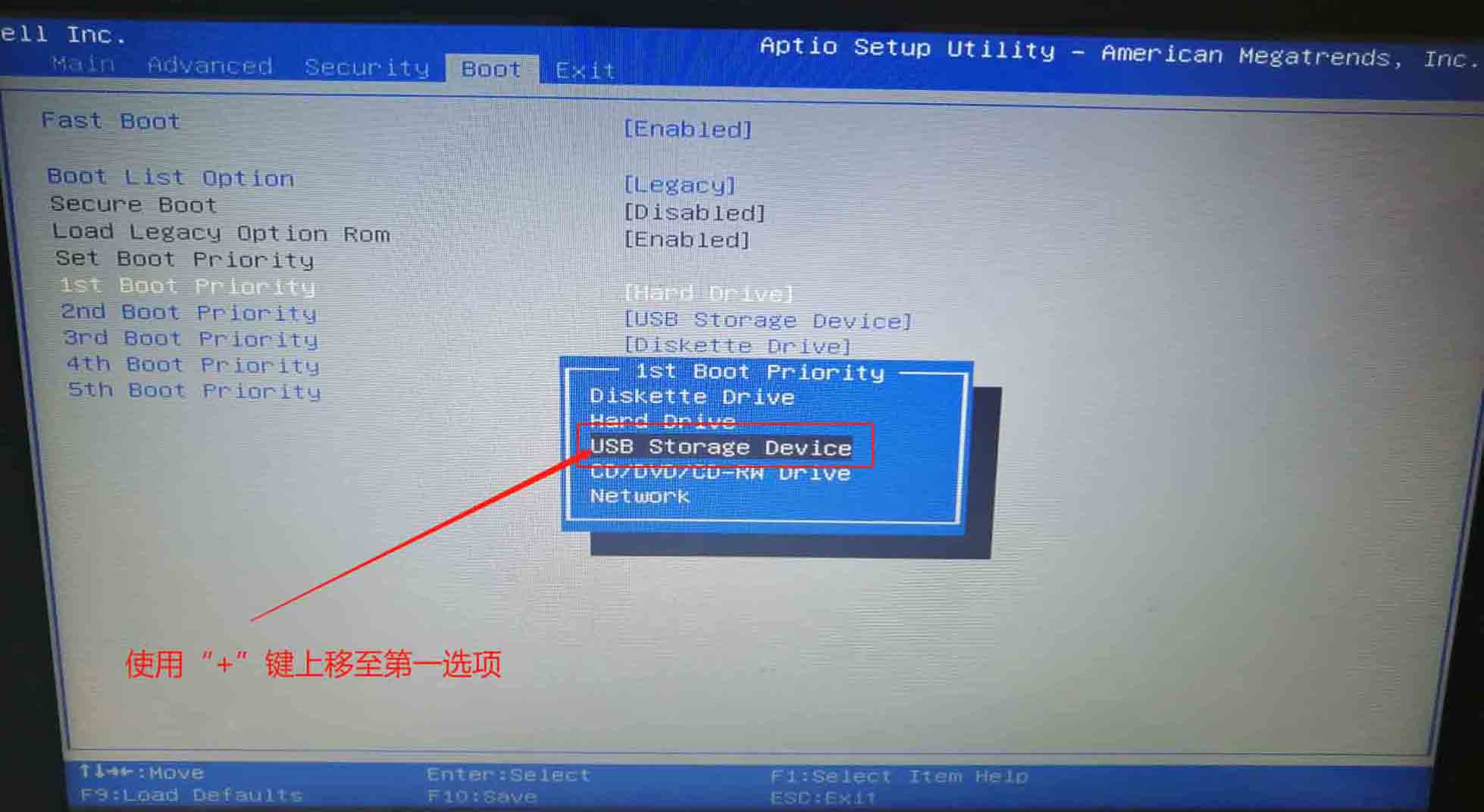
?????? 通過(guò)上面的步驟,我們就可以完成戴爾Dell電腦設(shè)置BIOS從u盤(pán)啟動(dòng)教程講解了,你學(xué)會(huì)了嗎?我們制作好u盤(pán)啟動(dòng)盤(pán)之后,如果想要使用里面的工具,那么學(xué)會(huì)u盤(pán)啟動(dòng)設(shè)置就很有必要了,希望以上戴爾電腦設(shè)置u盤(pán)啟動(dòng)教程可以幫助到你。
推薦內(nèi)容
- 大白菜一鍵智能快速裝機(jī)PE版
- 大白菜U盤(pán)啟動(dòng)盤(pán)制作教程
- 大白菜U盤(pán)啟動(dòng)BIOS設(shè)置教程
- 大白菜超級(jí)U盤(pán)啟動(dòng)盤(pán)制作(u盤(pán)裝系統(tǒng)圖解教程)
- 大白菜超級(jí)U盤(pán)啟動(dòng)盤(pán)制作v1.2工具介紹說(shuō)明
- 大白菜淺談Windows 7 32位與64位之區(qū)別
- 十分鐘裝完WIN7(大白菜啟動(dòng)盤(pán)+大白菜win7)
- 如果設(shè)置bios啟動(dòng)
- 大白菜安裝制作教程
- 大白菜如何做系統(tǒng),制作提示菜鳥(niǎo)必看!!!!
熱門(mén)內(nèi)容
最新內(nèi)容
- sony如何用u盤(pán)裝系統(tǒng)(sony怎么用u盤(pán)裝系統(tǒng))
- 東芝筆記本如何用u盤(pán)裝系統(tǒng)(東芝筆記本怎么用u盤(pán)裝系統(tǒng))
- 電腦打不開(kāi)了如何用u盤(pán)裝系統(tǒng)(電腦打不開(kāi)了怎么用u盤(pán)裝系統(tǒng))
- 新買(mǎi)的筆記本如何用u盤(pán)裝系統(tǒng)(新買(mǎi)的筆記本怎么用u盤(pán)裝系統(tǒng))
- 戰(zhàn)神z7如何用u盤(pán)裝系統(tǒng)(戰(zhàn)神z7怎么用u盤(pán)裝系統(tǒng))
- 如何用u盤(pán)裝系統(tǒng)win7系統(tǒng)教程(怎么用u盤(pán)裝系統(tǒng)win7系統(tǒng)教程)

